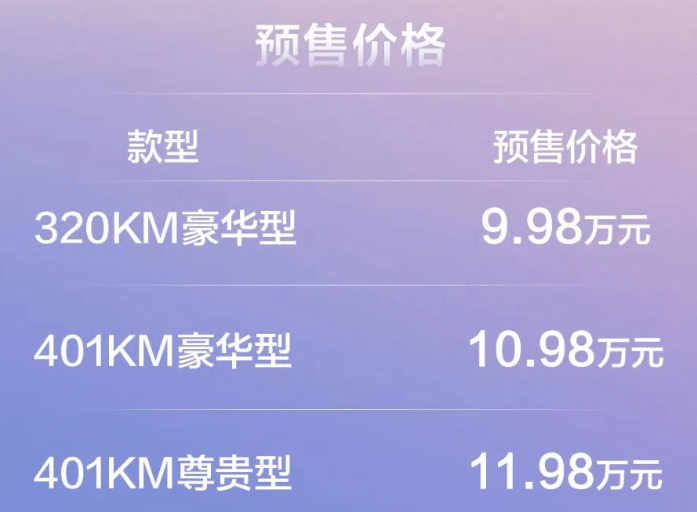在使用电脑的过程中,有时候我们需要查找软件所在的文件位置,比如说想要备份软件数据,或者需要删除软件等等。但是有一些软件的文件位置比较难找,让人不知所措。下面,我们来介绍几个简单又实用的方法。
.png)
1.通过“开始菜单”查找
点击“开始菜单”中的相应软件图标,右键弹出菜单,选择“打开文件所在位置”即可查看软件的文件夹位置。
2.通过“任务管理器”查找
打开“任务管理器”(快捷键Ctrl+Alt+Delete),在“进程”选项卡中找到相应的软件,右键点击选择“打开文件所在位置”。
3.通过“文件搜索”查找
点击“开始菜单”,在搜索框中输入软件的名称,点击“搜索”,右键点击搜索结果中的软件图标,选择“打开文件所在位置”即可。
4.通过“属性”查找
在桌面或文件夹中找到软件的快捷方式,右键点击选择“属性”,在属性对话框中的“快捷方式”选项卡中点击“打开文件所在位置”即可。
5.通过“注册表”查找
按下Win+R键打开“运行”窗口,输入“regedit”打开注册表,依次展开“HKEY_LOCAL_MACHINE\SOFTWARE\Microsoft\Windows\CurrentVersion\Uninstall”目录,找到对应的软件名称,查看“UninstallString”键的值即为文件位置。
6.通过“命令提示符”查找
打开“命令提示符”(快捷键Win+R,输入“cmd”),输入“where应用程序名”(应用程序名为软件名称),回车即可查看软件文件的具体位置。
综上所述,以上6种方法都可以帮助我们快速查找软件所在的文件位置。按照实际情况选择相应的方法,操作起来十分方便,以后遇到相同问题就能得心应手了。

.png)
.png)
.png)
.png)
.png)